ਵਿਸ਼ਾ - ਸੂਚੀ
ਜੇਕਰ ਤੁਸੀਂ ਐਕਸਲ ਵਿੱਚ VBA ਤੋਂ ਬਿਨਾਂ ਰੰਗਦਾਰ ਸੈੱਲਾਂ ਨੂੰ ਜੋੜਨ ਦੇ ਕੁਝ ਆਸਾਨ ਤਰੀਕੇ ਜਾਣਨਾ ਚਾਹੁੰਦੇ ਹੋ ਤਾਂ ਤੁਹਾਨੂੰ ਇਹ ਲੇਖ ਲਾਭਦਾਇਕ ਲੱਗੇਗਾ। ਐਕਸਲ ਨਾਲ ਕੰਮ ਕਰਦੇ ਸਮੇਂ ਕਈ ਵਾਰ ਰੰਗਦਾਰ ਸੈੱਲਾਂ ਦੇ ਮੁੱਲਾਂ ਨੂੰ ਜੋੜਨਾ ਜਾਂ ਰੰਗੀਨ ਸੈੱਲਾਂ ਦੀ ਸੰਖਿਆ ਨੂੰ ਜਲਦੀ ਜੋੜਨਾ ਜ਼ਰੂਰੀ ਹੋ ਜਾਂਦਾ ਹੈ। ਇਸ ਲਈ, ਆਓ ਇਸ ਕੰਮ ਨੂੰ ਕਰਨ ਦੇ ਤਰੀਕਿਆਂ ਨੂੰ ਜਾਣਨ ਲਈ ਲੇਖ ਵਿੱਚ ਡੁਬਕੀ ਕਰੀਏ।
ਵਰਕਬੁੱਕ ਡਾਊਨਲੋਡ ਕਰੋ
Sum Colored Cells.xlsm
VBA ਤੋਂ ਬਿਨਾਂ ਐਕਸਲ ਵਿੱਚ ਰੰਗਦਾਰ ਸੈੱਲਾਂ ਨੂੰ ਜੋੜਨ ਦੇ 7 ਤਰੀਕੇ
ਇੱਥੇ, ਮੇਰੇ ਕੋਲ ਇੱਕ ਡੇਟਾਸੈਟ ਹੈ ਜਿੱਥੇ ਐਪਲ ਸੇਲ ਲਈ ਹਰੇ ਰੰਗ ਦੇ ਹਨ। ਹੇਠਾਂ ਦਿੱਤੇ ਤਰੀਕਿਆਂ ਦੀ ਵਰਤੋਂ ਕਰਕੇ ਤੁਸੀਂ ਇਸ ਰੰਗ ਦੇ ਆਧਾਰ 'ਤੇ ਸੇਲਜ਼ ਮੁੱਲ ਨੂੰ ਜੋੜਨ ਦੇ ਯੋਗ ਹੋਵੋਗੇ ਜਾਂ ਇਸ ਸਾਰਣੀ ਵਿੱਚ ਹਰੇ ਸੈੱਲਾਂ ਦੀ ਸੰਖਿਆ ਨੂੰ ਜੋੜ ਸਕਦੇ ਹੋ। ਇਸ ਮੰਤਵ ਲਈ, ਮੈਂ Microsoft Excel 365 ਵਰਜਨ ਦੀ ਵਰਤੋਂ ਕਰ ਰਿਹਾ ਹਾਂ, ਤੁਸੀਂ ਆਪਣੀ ਸਹੂਲਤ ਅਨੁਸਾਰ ਕਿਸੇ ਵੀ ਸੰਸਕਰਣ ਦੀ ਵਰਤੋਂ ਕਰ ਸਕਦੇ ਹੋ।

ਢੰਗ-1: ਵਰਤੋਂ ਰੰਗਦਾਰ ਸੈੱਲਾਂ ਦੇ ਮੁੱਲਾਂ ਨੂੰ ਜੋੜਨ ਲਈ SUMIF ਫੰਕਸ਼ਨ
ਇਸ ਦੇ ਰੰਗ ਦੇ ਆਧਾਰ 'ਤੇ ਐਪਲ ਦੀ ਕੁੱਲ ਵਿਕਰੀ ਪ੍ਰਾਪਤ ਕਰਨ ਲਈ ਤੁਸੀਂ SUMIF ਫੰਕਸ਼ਨ ਦੀ ਵਰਤੋਂ ਕਰ ਸਕਦੇ ਹੋ। ਇਸ ਕੰਮ ਨੂੰ ਕਰਨ ਲਈ, ਮੈਂ ਰੰਗ ਨਾਮ ਦਾ ਇੱਕ ਕਾਲਮ ਜੋੜਿਆ ਹੈ।

ਸਟੈਪ-01 :
➤ ਕਲਰ ਕਾਲਮ ਵਿੱਚ ਹੱਥੀਂ ਸੇਲ ਕਾਲਮ ਦੇ ਸੈੱਲਾਂ ਦਾ ਰੰਗ ਲਿਖੋ।

ਸਟੈਪ-02 :
➤ਆਉਟਪੁੱਟ ਦੀ ਚੋਣ ਕਰੋ ਸੈੱਲ D12
=SUMIF(E5:E11,"Green",D5:D11) E5:E11 ਮਾਪਦੰਡ ਰੇਂਜ ਹੈ, ਹਰਾ ਮਾਪਦੰਡ ਹੈ ਅਤੇ D5:D11 ਜੋੜ ਹੈਰੇਂਜ।

➤ ਦਬਾਓ ENTER
ਨਤੀਜਾ :
ਹੁਣ, ਤੁਸੀਂ ਐਪਲ ਦੀ ਕੁੱਲ ਵਿਕਰੀ ਜੋ $8,863.00

ਹੋਰ ਪੜ੍ਹੋ: ਐਕਸਲ ਸਮ ਜੇਕਰ ਇੱਕ ਸੈੱਲ ਵਿੱਚ ਮਾਪਦੰਡ ਸ਼ਾਮਲ ਹਨ (5 ਉਦਾਹਰਨਾਂ)
ਢੰਗ-2: ਰੰਗਦਾਰ ਸੈੱਲਾਂ ਦੇ ਮੁੱਲਾਂ ਨੂੰ ਜੋੜਨ ਲਈ ਸਾਰਣੀ ਬਣਾਉਣਾ
ਜੇ ਤੁਸੀਂ ਜਾਣਨਾ ਚਾਹੁੰਦੇ ਹੋ ਕਿ ਦੀ ਕੁੱਲ ਵਿਕਰੀ Apple ਇਸਦੇ ਰੰਗ ਦੇ ਅਧਾਰ ਤੇ ਤੁਸੀਂ ਸਾਰਣੀ ਵਿਕਲਪ ਅਤੇ SUBTOTAL ਫੰਕਸ਼ਨ ਦੀ ਵਰਤੋਂ ਕਰ ਸਕਦੇ ਹੋ।

ਪੜਾਅ -01 :
➤ਡਾਟਾ ਟੇਬਲ ਚੁਣੋ
➤ ਇਨਸਰਟ ਟੈਬ>> ਟੇਬਲ ਵਿਕਲਪ
0 'ਤੇ ਜਾਓ>
ਫਿਰ ਸਾਰਣੀ ਬਣਾਓ ਡਾਇਲਾਗ ਬਾਕਸ ਦਿਖਾਈ ਦੇਵੇਗਾ।
➤ ਮੇਰੀ ਟੇਬਲ ਵਿੱਚ ਹੈਡਰ ਵਿਕਲਪ ਹਨ 'ਤੇ ਕਲਿੱਕ ਕਰੋ।
➤ ਠੀਕ ਹੈ ਦਬਾਓ।

ਉਸ ਤੋਂ ਬਾਅਦ, ਟੇਬਲ ਬਣ ਜਾਵੇਗੀ।

ਸਟੈਪ-02 :
➤ ਸੇਲ ਕਾਲਮ

ਵਿੱਚ ਡ੍ਰੌਪਡਾਉਨ ਆਈਕਨ 'ਤੇ ਕਲਿੱਕ ਕਰੋ। ਰੰਗ ਦੁਆਰਾ ਫਿਲਟਰ ਕਰੋ ਵਿਕਲਪ
➤ਹਰੇ ਰੰਗ ਦੇ ਬਾਕਸ ਨੂੰ ਸੈੱਲ ਰੰਗ ਦੁਆਰਾ ਫਿਲਟਰ ਕਰੋ
➤ ਦਬਾਓ ਠੀਕ ਹੈ

ਹੁਣ, ਟੇਬਲ ਨੂੰ ਹਰੇ ਰੰਗ ਦੁਆਰਾ ਫਿਲਟਰ ਕੀਤਾ ਜਾਵੇਗਾ।
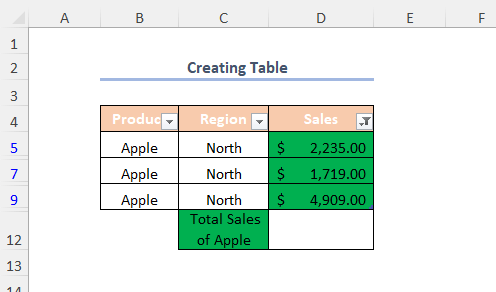
ਸਟੈਪ-03 :
➤ਆਉਟਪੁੱਟ ਚੁਣੋ ਸੈਲ ਡੀ12
=SUBTOTAL(109,D5:D9) 109 SUM ਫੰਕਸ਼ਨ ਲਈ ਹੈ, D5:D9 ਹੈ ਸੈੱਲਾਂ ਦੀ ਰੇਂਜ।

➤ ਦਬਾਓ ENTER
ਨਤੀਜਾ :
ਬਾਅਦ , ਤੁਹਾਨੂੰ ਐਪਲ ਦੀ ਕੁੱਲ ਵਿਕਰੀ ਮਿਲੇਗੀ ਜੋ ਕਿ $8,863.00
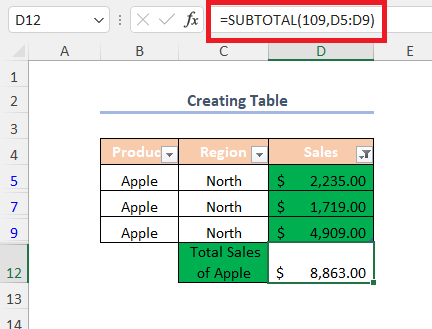
ਹੋਰ ਪੜ੍ਹੋ: ਜੋੜ ਕਿਵੇਂ ਕਰੀਏਐਕਸਲ ਵਿੱਚ ਫਿਲਟਰ ਕੀਤੇ ਸੈੱਲ (5 ਅਨੁਕੂਲ ਤਰੀਕੇ)
ਢੰਗ-3: ਰੰਗਦਾਰ ਸੈੱਲਾਂ ਦੇ ਮੁੱਲਾਂ ਨੂੰ ਜੋੜਨ ਲਈ ਫਿਲਟਰ ਵਿਕਲਪ ਦੀ ਵਰਤੋਂ ਕਰਨਾ
ਤੁਹਾਡੇ ਕੋਲ ਐਪਲ ਦੀ ਕੁੱਲ ਵਿਕਰੀ ਹੋ ਸਕਦੀ ਹੈ ਫਿਲਟਰ ਵਿਕਲਪ ਅਤੇ SUBTOTAL ਫੰਕਸ਼ਨ ਦੀ ਵਰਤੋਂ ਕਰਕੇ ਇਸਦੇ ਰੰਗ ਦੇ ਅਧਾਰ ਤੇ।

ਸਟੈਪ-01 :
➤ਆਉਟਪੁੱਟ ਦੀ ਚੋਣ ਕਰੋ ਸੈੱਲ D12
=SUBTOTAL(109,D5:D11) 109 ਲਈ ਹੈ SUM ਫੰਕਸ਼ਨ , D5:D11 ਸੈੱਲਾਂ ਦੀ ਰੇਂਜ ਹੈ।

➤ ਦਬਾਓ ENTER
ਫਿਰ, ਤੁਹਾਨੂੰ ਕੁੱਲ ਵਿਕਰੀ

ਸਟੈਪ-02 :
ਮਿਲੇਗੀ। ➤ਡਾਟਾ ਰੇਂਜ ਚੁਣੋ
➤ ਡੇਟਾ ਟੈਬ>> ਕ੍ਰਮਬੱਧ ਕਰੋ & ਫਿਲਟਰ ਡ੍ਰੌਪਡਾਊਨ>> ਫਿਲਟਰ ਵਿਕਲਪ

➤ ਸੇਲ ਕਾਲਮ
<ਵਿੱਚ ਡ੍ਰੌਪਡਾਊਨ ਆਈਕਨ 'ਤੇ ਕਲਿੱਕ ਕਰੋ 0>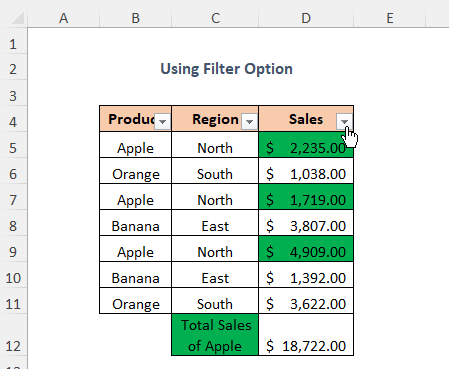
➤ਚੁਣੋ ਰੰਗ ਦੁਆਰਾ ਫਿਲਟਰ ਵਿਕਲਪ
➤ਹਰੇ ਰੰਗ ਦੇ ਬਾਕਸ ਨੂੰ ਸੈੱਲ ਰੰਗ ਦੁਆਰਾ ਫਿਲਟਰ
ਵਜੋਂ ਚੁਣੋ।➤ ਦਬਾਓ ਠੀਕ ਹੈ
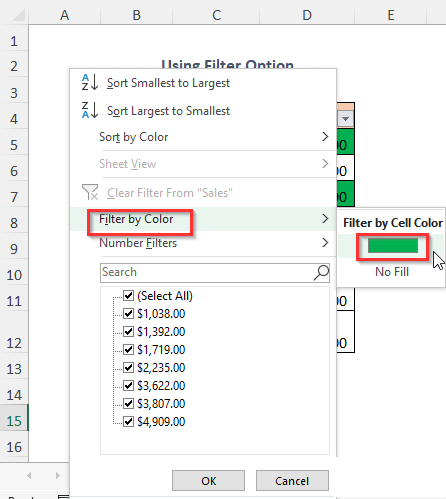
ਨਤੀਜਾ :
ਇਸ ਤੋਂ ਬਾਅਦ, ਤੁਹਾਨੂੰ ਮਿਲੇਗਾ ਐਪਲ ਦੀ ਕੁੱਲ ਵਿਕਰੀ ਜੋ ਕਿ $8,863.00
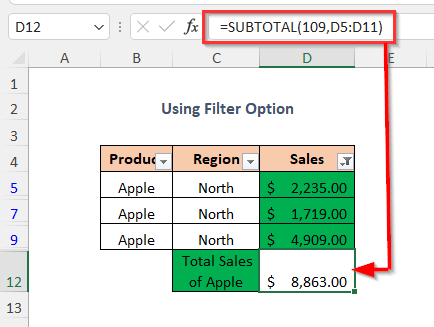
ਹੋਰ ਪੜ੍ਹੋ: ਵਿੱਚ ਸੈੱਲਾਂ ਦੀ ਰੇਂਜ ਨੂੰ ਕਿਵੇਂ ਜੋੜਿਆ ਜਾਵੇ ਐਕਸਲ VBA ਦੀ ਵਰਤੋਂ ਕਰਦੇ ਹੋਏ ਕਤਾਰ (6 ਆਸਾਨ ਤਰੀਕੇ)
ਢੰਗ-4: ਰੰਗਦਾਰ ਸੈੱਲਾਂ ਦੀ ਸੰਖਿਆ ਨੂੰ ਜੋੜਨ ਲਈ ਫਿਲਟਰ ਵਿਕਲਪ ਦੀ ਵਰਤੋਂ ਕਰਨਾ
ਜੇਕਰ ਤੁਸੀਂ ਗਿਣਤੀ ਦੇ ਜੋੜ ਨੂੰ ਜਾਣਨਾ ਚਾਹੁੰਦੇ ਹੋ ਹਰੇ ਰੰਗ ਦੇ ਸੈੱਲ ਜਾਂ ਹਰੇ ਰੰਗ ਦੇ ਸੈੱਲਾਂ ਦੀ ਗਿਣਤੀ ਕਰੋ ਫਿਰ ਤੁਸੀਂ ਫਿਲਟਰ ਵਿਕਲਪ ਅਤੇ SUBTOTAL ਫੰਕਸ਼ਨ
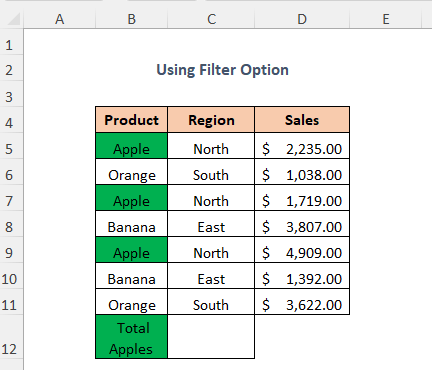
ਦੀ ਵਰਤੋਂ ਕਰ ਸਕਦੇ ਹੋ। ਸਟੈਪ-01 :
➤ਆਉਟਪੁੱਟ ਸੈਲ ਦੀ ਚੋਣ ਕਰੋC12
=SUBTOTAL(103,B5:B11) 103 COUNTA ਫੰਕਸ਼ਨ , B5:B11 <2 ਲਈ ਹੈ>ਸੈੱਲਾਂ ਦੀ ਰੇਂਜ ਹੈ।

➤ ਦਬਾਓ ENTER
ਹੁਣ, ਤੁਹਾਨੂੰ ਸੈੱਲਾਂ ਦੀ ਕੁੱਲ ਸੰਖਿਆ ਦਾ ਜੋੜ ਮਿਲੇਗਾ। .

ਸਟੈਪ-02 :
➤ਫਾਲੋ ਕਰੋ ਸਟੈਪ-02 of ਤਰੀਕਾ-3

ਹੋਰ ਪੜ੍ਹੋ: ਐਕਸਲ ਵਿੱਚ ਫੌਂਟ ਕਲਰ ਦੁਆਰਾ ਜੋੜ (2 ਪ੍ਰਭਾਵੀ ਤਰੀਕੇ)
ਸਮਾਨ ਰੀਡਿੰਗਾਂ
- ਐਕਸਲ (4 ਵਿਧੀਆਂ) ਵਿੱਚ ਗਰੁੱਪ ਦੁਆਰਾ ਜੋੜ ਕਿਵੇਂ ਕਰੀਏ
- ਐਕਸਲ ਵਿੱਚ ਕੇਵਲ ਦਿਸਣਯੋਗ ਸੈੱਲਾਂ ਦਾ ਜੋੜ ( 4 ਤੇਜ਼ ਤਰੀਕੇ)
- ਐਕਸਲ ਵਿੱਚ ਸਿਰਫ਼ ਸਕਾਰਾਤਮਕ ਸੰਖਿਆਵਾਂ ਨੂੰ ਕਿਵੇਂ ਜੋੜਿਆ ਜਾਵੇ (4 ਸਧਾਰਨ ਤਰੀਕੇ)
- [ਫਿਕਸਡ!] ਐਕਸਲ SUM ਫਾਰਮੂਲਾ ਨਹੀਂ ਹੈ ਵਰਕਿੰਗ ਅਤੇ ਰਿਟਰਨ 0 (3 ਹੱਲ)
- ਐਕਸਲ ਵਿੱਚ ਸੰਚਤ ਰਕਮ ਦੀ ਗਣਨਾ ਕਿਵੇਂ ਕਰੀਏ (9 ਢੰਗ)
ਢੰਗ-5: ਲੱਭੋ ਅਤੇ amp ਦੀ ਵਰਤੋਂ ; ਰੰਗਦਾਰ ਸੈੱਲਾਂ ਦੀ ਸੰਖਿਆ ਨੂੰ ਜੋੜਨ ਲਈ ਵਿਕਲਪ ਚੁਣੋ
ਹਰੇ ਰੰਗ ਦੇ ਸੈੱਲਾਂ ਦੀ ਸੰਖਿਆ ਦੇ ਜੋੜ ਲਈ ਜਾਂ ਹਰੇ ਰੰਗ ਦੇ ਸੈੱਲਾਂ ਦੀ ਗਿਣਤੀ ਕਰਨ ਲਈ, ਤੁਸੀਂ ਲੱਭੋ & ਵਿਕਲਪ ਚੁਣੋ

ਸਟੈਪ-01 :
➤ਡੇਟਾ ਟੇਬਲ ਚੁਣੋ
➤ਇਸ 'ਤੇ ਜਾਓ ਘਰ ਟੈਬ>> ਸੰਪਾਦਨ ਡ੍ਰੌਪਡਾਊਨ>> ਲੱਭੋ & ਡ੍ਰੌਪਡਾਉਨ>> ਲੱਭੋ ਵਿਕਲਪ
42>
ਉਸ ਤੋਂ ਬਾਅਦ, ਲੱਭੋ ਅਤੇ ਬਦਲੋ ਡਾਇਲਾਗ ਬਾਕਸ ਦਿਖਾਈ ਦੇਵੇਗਾ।
➤ ਫਾਰਮੈਟ ਵਿਕਲਪ ਚੁਣੋ
43>
ਫਿਰ, ਫਾਰਮੈਟ ਲੱਭੋ ਡਾਈਲਾਗ ਬਾਕਸ ਦਿਖਾਈ ਦੇਵੇਗਾ
➤ਚੁਣੋ ਭਰੋ ਵਿਕਲਪ ਅਤੇ ਹਰਾ ਰੰਗ ਚੁਣੋ
➤ਦਬਾਓ ਠੀਕ ਹੈ
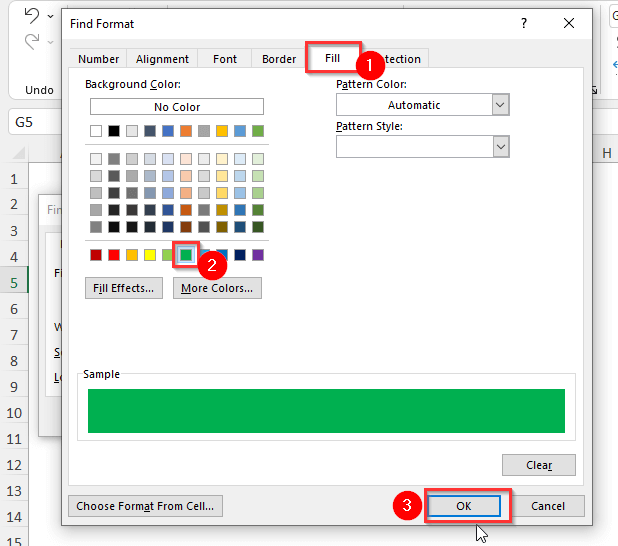
➤ ਕਲਿੱਕ ਕਰੋ ਸਭ ਲੱਭੋ

ਨਤੀਜਾ :
ਫਿਰ, ਤੁਸੀਂ ਡਾਇਲਾਗ ਬਾਕਸ ਦੇ ਹੇਠਲੇ ਕੋਨੇ ਵਿੱਚ ਹਰੇ ਰੰਗ ਦੇ ਸੈੱਲਾਂ ਦੀ ਕੁੱਲ ਸੰਖਿਆ ਦੇਖ ਸਕਦੇ ਹੋ ਜੋ ਦੱਸਦਾ ਹੈ ਕਿ ਕੁੱਲ 3 ਰੰਗਦਾਰ ਸੈੱਲ ਹਨ।

ਹੋਰ ਪੜ੍ਹੋ: ਐਕਸਲ ਵਿੱਚ ਚੁਣੇ ਗਏ ਸੈੱਲਾਂ ਨੂੰ ਕਿਵੇਂ ਜੋੜਿਆ ਜਾਵੇ (4 ਆਸਾਨ ਤਰੀਕੇ)
ਢੰਗ-6: GET.CELL ਫੰਕਸ਼ਨ ਦੀ ਵਰਤੋਂ ਕਰਨਾ ਰੰਗਦਾਰ ਸੈੱਲਾਂ ਦੇ ਮੁੱਲਾਂ ਨੂੰ ਜੋੜਨ ਲਈ
ਤੁਸੀਂ ਹਰੇ ਰੰਗ ਦੇ ਸੈੱਲਾਂ ਲਈ ਸੇਲ ਨੂੰ ਜੋੜਨ ਲਈ GET.CELL ਫੰਕਸ਼ਨ ਦੀ ਵਰਤੋਂ ਕਰ ਸਕਦੇ ਹੋ।

ਸਟੈਪ-01 :
➤ ਫਾਰਮੂਲੇ ਟੈਬ>> ਪਰਿਭਾਸ਼ਿਤ ਨਾਮ 'ਤੇ ਜਾਓ ਡ੍ਰੌਪਡਾਊਨ>> ਨਾਮ ਮੈਨੇਜਰ ਵਿਕਲਪ

ਫਿਰ ਨਾਮ ਮੈਨੇਜਰ ਵਿਜ਼ਾਰਡ ਦਿਖਾਈ ਦੇਵੇਗਾ
➤ ਨਵਾਂ ਵਿਕਲਪ ਚੁਣੋ

ਉਸ ਤੋਂ ਬਾਅਦ, ਨਵਾਂ ਨਾਮ ਡਾਇਲਾਗ ਬਾਕਸ ਦਿਖਾਈ ਦੇਵੇਗਾ।
➤ ਨਾਮ ਬਾਕਸ ਵਿੱਚ ਕਿਸੇ ਵੀ ਕਿਸਮ ਦਾ ਨਾਮ ਟਾਈਪ ਕਰੋ, ਇੱਥੇ ਮੈਂ ClrCode
➤ ਸਕੋਪ ਵਿੱਚ ਵਰਕਬੁੱਕ ਵਿਕਲਪ ਦੀ ਵਰਤੋਂ ਕੀਤੀ ਹੈ। ਬਾਕਸ
➤ਹੇਠ ਦਿੱਤੇ ਫਾਰਮੂਲੇ ਨੂੰ ਦਾ ਹਵਾਲਾ ਦਿੰਦਾ ਹੈ ਵਿੱਚ ਟਾਈਪ ਕਰੋ। 2>ਬਾਕਸ
=GET.CELL(38,SUM!$D2) 38 ਰੰਗ ਕੋਡ ਅਤੇ SUM!$D2 <2 ਵਾਪਸ ਕਰੇਗਾ> SUM ਸ਼ੀਟ ਵਿੱਚ ਰੰਗੀਨ ਸੈੱਲ ਹੈ।
➤ਅੰਤ ਵਿੱਚ, ਠੀਕ ਹੈ

<1 ਦਬਾਓ।>ਸਟੈਪ-02 :
➤ ਕੋਡ

➤ਆਉਟਪੁੱਟ ਸੈੱਲ ਵਿੱਚ ਹੇਠਾਂ ਦਿੱਤੇ ਫਾਰਮੂਲੇ ਨੂੰ ਟਾਈਪ ਕਰੋ। E5
=ClrCode ਇਹ ਉਹ ਫੰਕਸ਼ਨ ਹੈ ਜੋ ਅਸੀਂ ਪਿਛਲੇ ਪੜਾਅ ਵਿੱਚ ਬਣਾਇਆ ਹੈ ਅਤੇ ਇਹ ਵਾਪਸ ਕਰੇਗਾਰੰਗਾਂ ਦਾ ਕੋਡ

➤ਦਬਾਓ ENTER
➤ ਹੇਠਾਂ ਖਿੱਚੋ ਫਿਲ ਹੈਂਡਲ ਟੂਲ।

ਇਸ ਤਰ੍ਹਾਂ, ਤੁਸੀਂ ਸਾਰੇ ਸੈੱਲਾਂ ਲਈ ਰੰਗ ਕੋਡ ਪ੍ਰਾਪਤ ਕਰੋਗੇ
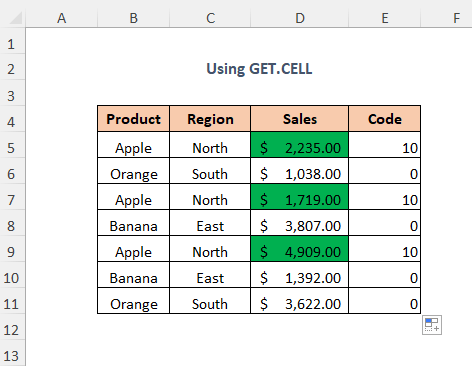
ਸਟੈਪ-03 :
➤ਆਉਟਪੁੱਟ ਚੁਣੋ ਸੈਲ G5
=SUMIF(E5:E11,ClrCode,D5:D11) E5 :E11 ਮਾਪਦੰਡ ਰੇਂਜ ਹੈ, ClrCode ਮਾਪਦੰਡ ਹੈ ਅਤੇ D5:D11 ਯੋਗ ਰੇਂਜ ਹੈ।

ਨਤੀਜਾ :
ਹੁਣ, ਤੁਹਾਨੂੰ ਐਪਲ ਦੀ ਕੁੱਲ ਵਿਕਰੀ ਜੋ $8,863.00
56><3 ਮਿਲੇਗੀ।>
📓 ਨੋਟ:
ਤੁਹਾਨੂੰ GET.CELL ਫੰਕਸ਼ਨ<ਦੀ ਵਰਤੋਂ ਕਰਕੇ ਐਕਸਲ ਫਾਈਲ ਨੂੰ ਮੈਕਰੋ-ਸਮਰੱਥ ਵਰਕਬੁੱਕ ਵਜੋਂ ਸੁਰੱਖਿਅਤ ਕਰਨਾ ਪਏਗਾ। 2>.
ਢੰਗ-7: ਰੰਗਦਾਰ ਸੈੱਲਾਂ ਦੀ ਸੰਖਿਆ ਨੂੰ ਜੋੜਨ ਲਈ GET.CELL ਦੀ ਵਰਤੋਂ ਕਰਨਾ
ਤੁਸੀਂ GET.CELL ਫੰਕਸ਼ਨ<2 ਦੀ ਵਰਤੋਂ ਕਰ ਸਕਦੇ ਹੋ> ਹਰੇ ਰੰਗ ਦੇ ਸੈੱਲਾਂ ਦੀ ਸੰਖਿਆ ਨੂੰ ਜੋੜਨ ਲਈ।

ਸਟੈਪ-01 :
➤ਫਾਲੋ ਸਟੈਪ-01 ਅਤੇ ਵਿਧੀ-6

ਸਟੈਪ-02 :
ਦਾ ਸਟੈਪ-02➤ਆਉਟਪੁੱਟ ਦੀ ਚੋਣ ਕਰੋ ਸੈਲ G5
=COUNTIF(E5:E11,ClrCode) E5:E11 ਮਾਪਦੰਡ ਹੈ ia ਰੇਂਜ, ClrCode ਮਾਪਦੰਡ ਹੈ

ਨਤੀਜਾ :
ਉਸ ਤੋਂ ਬਾਅਦ, ਤੁਹਾਨੂੰ ਕੁੱਲ ਪ੍ਰਾਪਤ ਹੋਵੇਗਾ ਰੇਂਜ ਵਿੱਚ ਹਰੇ ਰੰਗ ਦੇ ਸੈੱਲਾਂ ਦੀ ਗਿਣਤੀ।

ਹੋਰ ਪੜ੍ਹੋ: ਐਕਸਲ ਵਿੱਚ ਕਾਲਮਾਂ ਨੂੰ ਕਿਵੇਂ ਜੋੜਿਆ ਜਾਵੇ (7 ਢੰਗ)
ਅਭਿਆਸ ਵਰਕਬੁੱਕ
ਆਪਣੇ ਆਪ ਅਭਿਆਸ ਕਰਨ ਲਈ ਅਸੀਂ ਅਭਿਆਸ ਨਾਮ ਦੀ ਇੱਕ ਸ਼ੀਟ ਵਿੱਚ ਹੇਠਾਂ ਦਿੱਤੇ ਅਨੁਸਾਰ ਇੱਕ ਅਭਿਆਸ ਭਾਗ ਪ੍ਰਦਾਨ ਕੀਤਾ ਹੈ। ਦੁਆਰਾ ਇਸ ਨੂੰ ਕਰੋ ਜੀਆਪਣੇ ਆਪ ਨੂੰ।

ਸਿੱਟਾ
ਇਸ ਲੇਖ ਵਿੱਚ, ਮੈਂ VBA ਤੋਂ ਬਿਨਾਂ Excel ਵਿੱਚ ਰੰਗਦਾਰ ਸੈੱਲਾਂ ਨੂੰ ਜੋੜਨ ਦੇ ਸਭ ਤੋਂ ਆਸਾਨ ਤਰੀਕਿਆਂ ਨੂੰ ਕਵਰ ਕਰਨ ਦੀ ਕੋਸ਼ਿਸ਼ ਕੀਤੀ ਹੈ। . ਉਮੀਦ ਹੈ ਕਿ ਤੁਹਾਨੂੰ ਇਹ ਲਾਭਦਾਇਕ ਲੱਗੇਗਾ। ਜੇਕਰ ਤੁਹਾਡੇ ਕੋਲ ਕੋਈ ਸੁਝਾਅ ਜਾਂ ਸਵਾਲ ਹਨ ਤਾਂ ਉਹਨਾਂ ਨੂੰ ਸਾਡੇ ਨਾਲ ਸਾਂਝਾ ਕਰਨ ਲਈ ਬੇਝਿਜਕ ਮਹਿਸੂਸ ਕਰੋ।

